如何为您的企业开办成功的 YouTube 频道
已发表: 2023-04-12您想为您的企业开设一个成功的 YouTube 频道吗?
YouTube 是世界上最大的视频共享和社交媒体平台之一。 它可以帮助您为您的企业带来更多的客户和销售额。
在本文中,我们将向您展示如何轻松地为您的企业创建一个成功的 YouTube 频道,并提供推广和发展它的实用技巧。
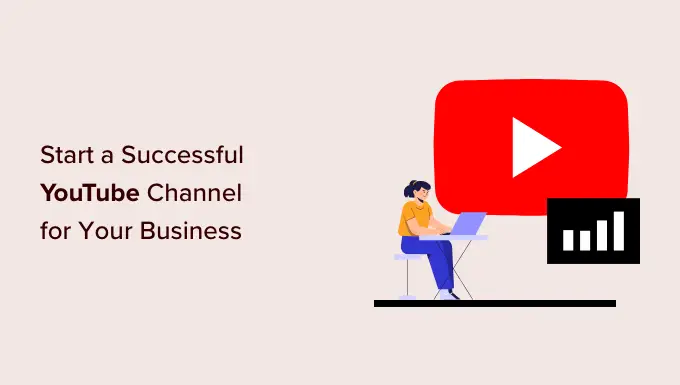
为什么要为您的企业开设 YouTube 频道
YouTube 是世界上最大的视频共享和社交媒体平台之一。 它拥有超过 20 亿的活跃用户,也是市场上仅次于 Google 的第二大最受欢迎的搜索引擎。
拥有如此庞大的用户群,YouTube 是宣传您的业务和获得新客户和关注者的理想场所。
以下是创建 YouTube 频道的一些主要好处。
- 提高品牌知名度– YouTube 频道可帮助您宣传品牌并加强观众对品牌的认可度。
- 增加销量——视频是任何营销策略中最吸引人的内容,参与的观众更有可能做出购买决定。 这意味着您的企业会有更多的销售额。
- 增加网站流量——YouTube 视频可以帮助您在最大的社交平台和搜索引擎之一上推广您的网站。 您可以在视频说明中添加指向您的产品、服务、登录页面或博客文章的链接,并直接号召用户采取行动。
- 宣传产品/服务– YouTube 视频提供了更多机会来向客户介绍您的产品或服务。 这些视频可以嵌入到您的支持文档中,这样可以减少支持请求,同时确保您的客户充分利用您的产品。
- 建立忠实的追随者– YouTube 频道可帮助您围绕您的品牌和产品建立更具吸引力的社区。
- 添加额外的收入来源- YouTube 获利选项可以为您的业务增加额外的收入来源。 您的视频内容还可以释放许多与其他企业的潜在合作机会。
启动 YouTube 频道需要承诺。 您需要制定一致的内容策略并坚持执行,才能打造成功的 YouTube 频道。
话虽如此,让我们来看看如何一步一步轻松地启动 YouTube 频道。
以下是我们将引导您完成创建 YouTube 频道的所有步骤的概述。
- 为您的企业创建 YouTube 频道
- 保护您的品牌名称
- 为 YouTube 频道制作艺术品
- 创建精选视频和 YouTube 频道预告片
- 制作出色的 YouTube 视频需要什么
- 如何编辑 YouTube 视频
- 要遵循的视频编辑最佳实践
- 为 YouTube 视频制作缩略图
- 上传您的第一个 YouTube 视频
- 掌握 YouTube 搜索引擎优化
- 发展您的 YouTube 频道
- 使用您的网站宣传 YouTube 视频
- 制作一致的视频日历
- 尝试不同的视频风格和格式
- 关于创建 YouTube 频道的常见问题解答
1. 为您的企业创建一个 YouTube 频道
YouTube 让创建频道变得超级容易。 您只需访问 YouTube 网站并使用 Google 帐户登录即可创建频道。
登录后,您可以单击屏幕右上角的个人资料图标,然后选择“创建频道”选项。
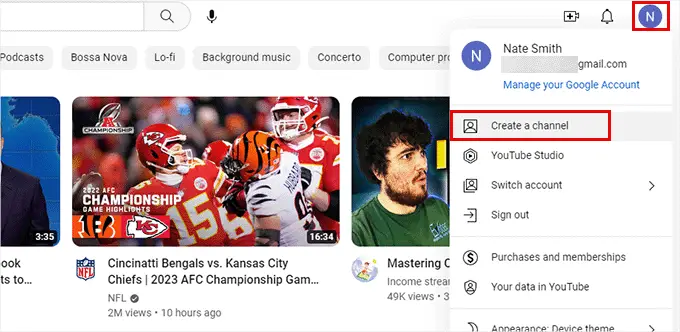
这将弹出一个弹出窗口来填写您频道的基本信息。
您需要选择频道名称和名称,并上传个人资料照片。
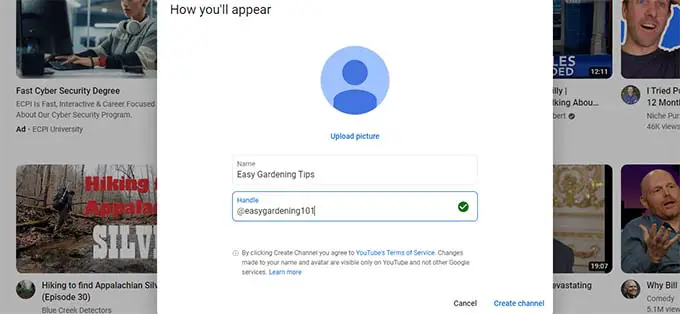
现在,我们希望您在选择频道名称和句柄之前花几分钟时间。
选择完美 YouTube 频道名称的提示
您的频道名称和句柄可能有助于它出现在 YouTube 和 Google 搜索结果中。
这就是您需要在频道名称和句柄中使用关键字的原因。 关键字是用户在查找视频时输入的搜索词。
在选择频道名称时,您可能还需要考虑要上传的视频类型。
例如,您会上传提示和建议、一般娱乐、信息娱乐、访谈、播客、纪录片式视频等吗?
假设您想为您的园艺业务创建一个 YouTube 频道。 在这种情况下,在频道名称和句柄中使用园艺将增加 YouTube 算法在搜索结果中显示您的频道的机会。
您还可以使用您在企业网站上使用的现有品牌名称。 这有助于加强您的品牌形象,并在不同平台(您的网站和社交资料)之间保持一致。
例如,我们将我们的品牌名称用于我们的 YouTube 频道,并使用关键字来解释我们的频道是关于什么的(即“WPBeginner – WordPress 教程”)。
制作 YouTube 个人资料照片的技巧
您的 YouTube 个人资料照片显示在整个 YouTube 平台上您的频道名称旁边。 这包括您的频道主页、每个视频下方以及搜索结果中的内容。
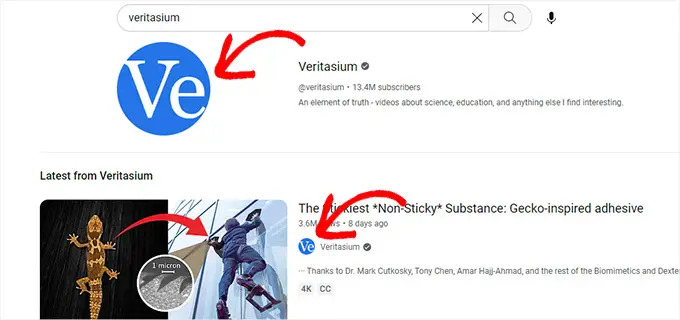
许多小型企业使用他们的徽标作为他们的 YouTube 频道资料照片。
如果您还没有可以使用的企业徽标,则可以使用 Canva 创建 YouTube 频道照片。
这个免费的在线图像编辑器带有适用于包括 YouTube 在内的不同社交网络的现成模板。
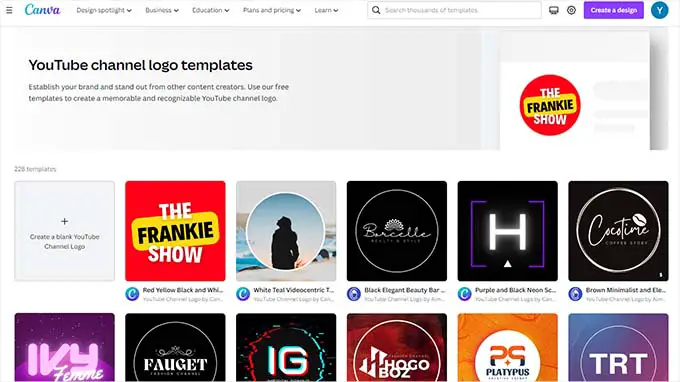
如果您想使用任何其他图像编辑软件或您自己的徽标,请确保您的频道照片是至少 800×800 像素大小的正方形图像。
输入频道名称、句柄和照片后,只需单击“创建频道”按钮即可继续。
Youtube 现在将创建频道并将您重定向到新的 YouTube 频道页面。
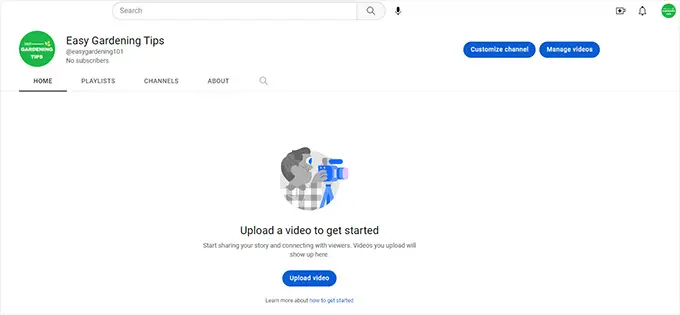
2.保护您的品牌名称
在您上传第一个视频并开始宣传您的 YouTube 频道之前,保护您的品牌名称非常重要。
这包括购买与您的 YouTube 频道名称匹配的域名、制作 WordPress 网站以及为您的频道创建社交媒体帐户。
这样做可以保护您的企业免受版权侵权,并阻止诈骗者在社交媒体平台上冒充您的品牌。
让我们从域名和网站开始。
1. 为 YouTube 频道制作网站
要为您的 YouTube 频道创建网站,您需要以下项目。
- 一个域名。 这是用户在浏览器中输入的内容以访问您的网站(例如 wpbeginner.com)
- 虚拟主机帐户。 这是您所有网站文件的存储位置。
通常,一个域每年花费 14.99 美元,网络托管计划起价为每月 7.99 美元(通常支付一整年)。
这是一个很大的数目,如果您刚刚开始,那么这可能看起来有点过分。
幸运的是,Bluehost 的工作人员已同意为 WPBeginner 用户提供一个免费域名,并提供慷慨的托管折扣。
基本上,您每月只需支付 2.75 美元即可开始使用。
只需访问 Bluehost 网站并单击“立即开始”按钮。
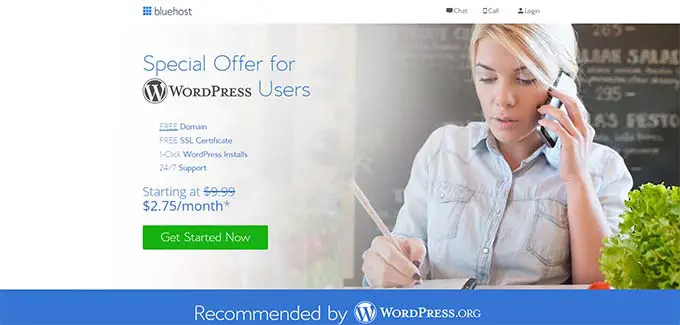
在下一个屏幕上,系统会要求您选择一个计划。
Basic 和 Plus 计划在 WPBeginner 用户中更受欢迎。
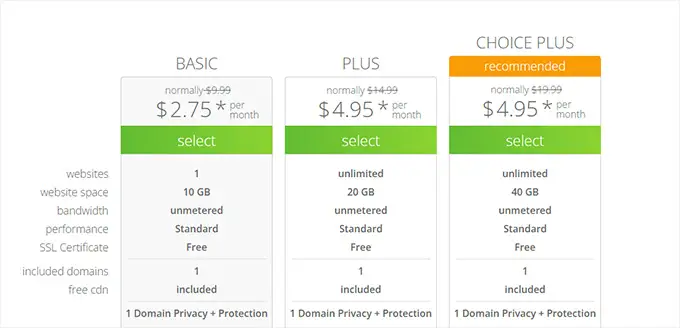
只需单击以选择一个计划并继续。
接下来,系统会要求您选择域名。
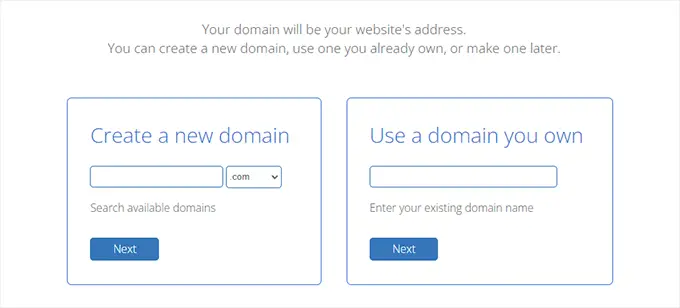
您可以查找与您的 YouTube 频道名称或句柄匹配的域名。
如果没有确切的名字,Bluehost 会推荐相似的域名供选择。
在选择域名时需要更多帮助? 请参阅我们关于为您的网站选择最佳域名的专家提示。
选择域名后,单击“下一步”按钮继续并完成购买。
在这里,您将首先提供您的个人信息。 之后,您可以选择一个计划期限(12 个月的计划为您提供最佳价值)。
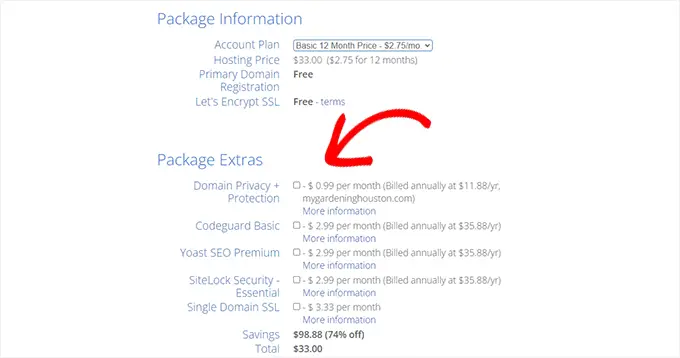
在此之下,不要忘记取消选中 Package Extras 下的所有选项以进一步降低成本。 别担心,您可以随时在以后需要时添加它们。
最后,填写您的付款信息以完成购买。
Bluehost 现在将注册您的域名并设置您的虚拟主机帐户。 它还会自动安装 WordPress,这是市场上最好的网站构建器。
您将收到一封电子邮件,其中包含有关如何登录托管帐户的说明。
有关更多详细信息,请参阅我们关于如何为初学者制作网站的分步教程。
请记住,这里的目标是首先从一个基本网站开始。 您可以稍后根据需要在您的网站上工作。
2.保护您的社交媒体资料
如果您的企业还没有社交媒体资料,那么是时候创建这些资料并保护您的品牌了。
根据您的目标受众,您可以选择最适合您的社交媒体营销策略的平台。
例如,您肯定想在 Facebook 和 Twitter 上创建个人资料。 或者,您可以选择注册其他可能对您的业务有用的平台。
例如,一个商业组织可能想注册 LinkedIn,一个生活方式企业可能会发现 Pinterest 和 Instagram 更有用,一个教育网站可能也想在 Redditt 上建立一个社区。
选择与您的业务和 YouTube 频道相同的品牌名称非常重要。
3. 为 YouTube 频道制作艺术品
现在让我们回到您新创建的 YouTube 频道,该频道目前是空的。
您可以通过创建频道图片(例如横幅或封面图片)来开始在您的 YouTube 频道上工作。 此图片显示在您的 YouTube 频道的顶部。
再一次,您可以使用 Canva 为您的 YouTube 频道创建非常专业的封面艺术。
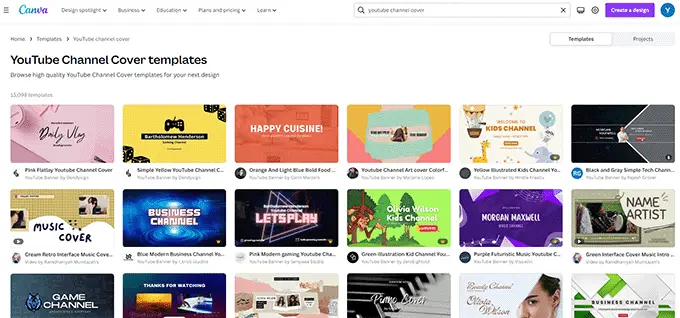
Canva 带有数百个内置的 YouTube 频道封面模板供您选择。
找到与频道缩略图和徽标颜色匹配的模板后,您可以使用 Canva 的内置编辑器对其进行编辑。
更高级的用户可以使用 Photoshop、Illustrator 或 Affinity 等图像编辑软件创建自己的封面图像。
确保您的 YouTube 横幅图片尺寸为 2048 x 1152 像素,文件大小不超过 6MB。
图片准备就绪后,您可以转到 YouTube 频道页面并单击“自定义频道”按钮。
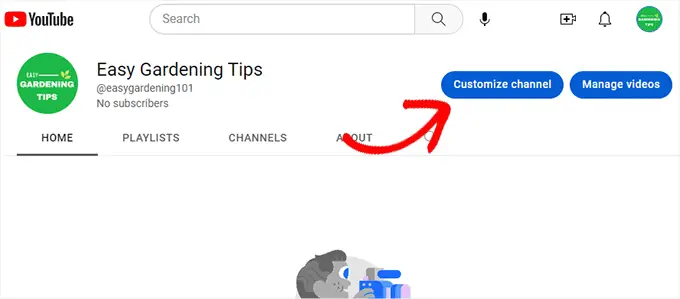
这将带您进入频道自定义页面。 从这里,您需要切换到品牌选项卡。
您会注意到您之前创建的频道个人资料照片已经存在。 接下来,单击横幅图像选项旁边的上传按钮。
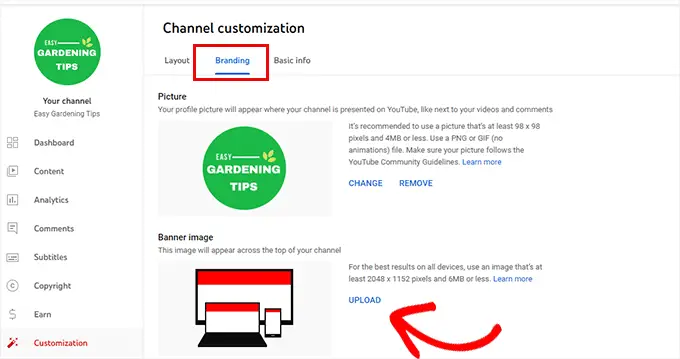
或者,您也可以为 YouTube 视频添加水印。 它出现在视频播放器右上角的视频中。
您可以从“品牌”选项卡上传水印图像。 大多数频道通常使用他们的频道资料照片或他们的企业标志。 有些还使用水印提醒观众订阅。
您需要一张尺寸至少为 150×150 像素的方形图片。 我们建议使用透明图像,这样它就不会占用太多屏幕空间。
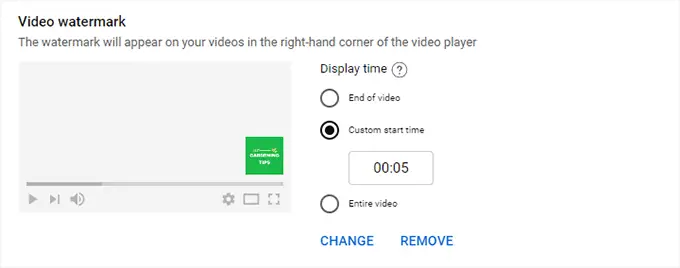
4. 创建精选视频和 YouTube 频道预告片
YouTube 频道预告片是一种向新用户介绍您的频道的有效方式。 一个好的频道预告片可以让用户了解您的频道提供什么样的内容。
启用后,此预告片会出现在您频道页面的顶部并自动为新用户播放。
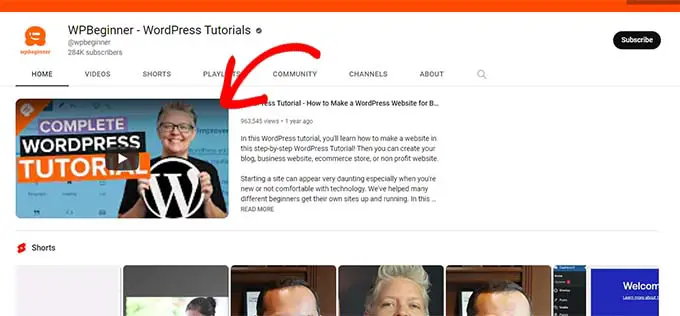
同样,您也可以为已经订阅您频道的用户创建单独的精选视频。
不利之处在于,如果他们已经看过该视频,他们将不会在您的频道顶部看到该视频。
这些视频可以通过访问 YouTube 工作室页面上传。
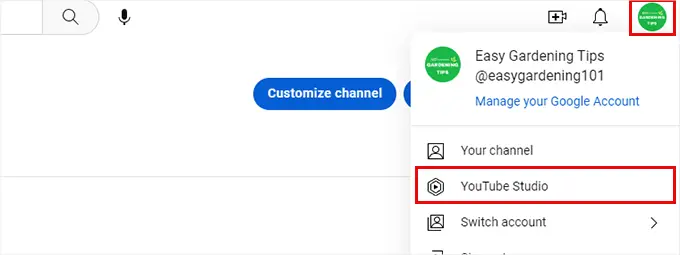
从这里,您可以切换到自定义选项卡,然后上传您的预告片或精选视频。
还没准备好制作视频? 别担心,我们将在本文后面详细讨论制作视频。
5. 制作出色的 YouTube 视频需要什么
您可能已经注意到 Mr. Beast、Lemmino、Veritasium 等最受欢迎的 YouTube 频道上传的视频质量非常高。
这些视频是使用顶级相机、专业灯光、定制图形和非常好的编辑制作的。

然而,绝大多数上传到 YouTube 上的视频并没有您想象的那么高质量。
您基本上可以使用手机摄像头拍摄 YouTube 视频。 大多数现代手机都配备了功能强大的相机。
通过一些努力和一些便宜的设备,您可以轻松地自己制作非常精美的 YouTube 视频。
以下是您可以用来入门的设备列表。
1. 好相机

数码相机变得非常便宜,可以拍摄高分辨率 4k 视频。 如果您想花点钱,那么我们推荐这些入门级数码相机:
- GoPro 英雄 11
- 索尼 Alpha a5000 无反光镜数码相机
- 佳能 PowerShot 数码相机
但是,如果您买不起单独的摄像头,那么大多数现代手机都会配备功能强大的内置摄像头。
使用便宜的三脚架、一些基本照明和便宜的麦克风,您可以轻松地使用自己的手机拍摄高质量的 YouTube 视频。
这将我们带到您可能想要研究的其他设备。
2. 负担得起的三脚架或相机支架
三脚架或相机支架可让您将相机或手机稳固地放在一个地方拍摄视频。
亚马逊上有数百种三脚架、万向稳定器和自拍杆。

理想情况下,您会想要购买一款适用于您的相机或手机并提供不同高度和调整以拍摄各种视频风格的产品。
对于移动用户,Rode Vlogging Kit 可能是一个很好的起点。 它带有一个 3.5 毫米音频插孔,可捕捉更好的音质,并有一个单独的 iOS 设备版本。
3. 基本照明设置
如果您计划在室内拍摄大部分视频,那么添加一些额外的照明可以显着提高视频质量。
然而,专业级照明设备可能非常昂贵。 幸运的是,有很多便宜的选择可以做到这一点。

对于初学者,我们建议从环形灯开始。 这些便携式 LED 灯具有不同的形状和尺寸,包括三脚架和可伸缩高度等调节装置。
4.一个视频编辑软件
拍摄视频后,您需要对其进行编辑以添加图形、背景音乐、演职员表等等。 您可能还想剪切一些部分或合并多个视频文件。
现在您可能已经听过流行的 YouTube 用户谈论 Final Cut Pro 或 Adobe Premiere Pro。 这些都是非常强大的视频编辑软件,但它们也非常昂贵,并且需要学习曲线。
幸运的是,您的计算机上可能已经安装了基本且易于使用的视频编辑软件。
Mac 电脑附带 iMovie 应用程序,这是一款功能强大的视频编辑软件。 它还具有适用于 iOS 设备的精简版本。
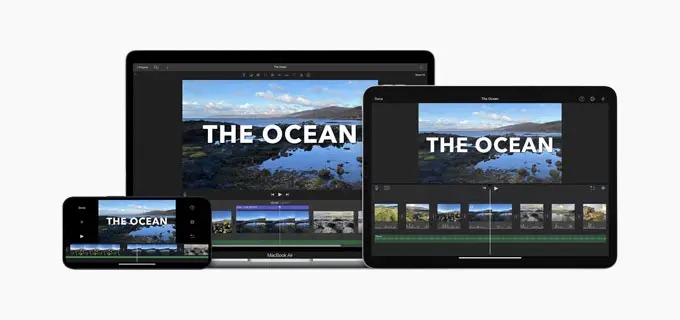
iMovie 包括一些基本的过渡效果、添加声音和音乐叠加的能力、修剪剪辑、调整屏幕大小等等。
同样,Windows 用户可以使用 Clipchamp,它是一款出色的免费视频编辑器,并带有数十种适用于包括 YouTube 在内的不同视频平台的即用型模板。
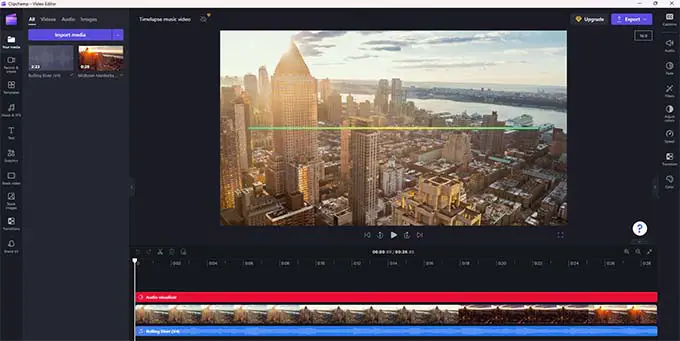
或者,流行的设计工具 Canva 也带有内置的视频编辑器。 它包括一个巨大的图像、视频、过渡和其他您可以在视频中使用的元素的库。
此外,它还适用于 Windows、Mac、iOS 和 Android 设备。 它非常易于使用,是绝对初学者的不错选择。
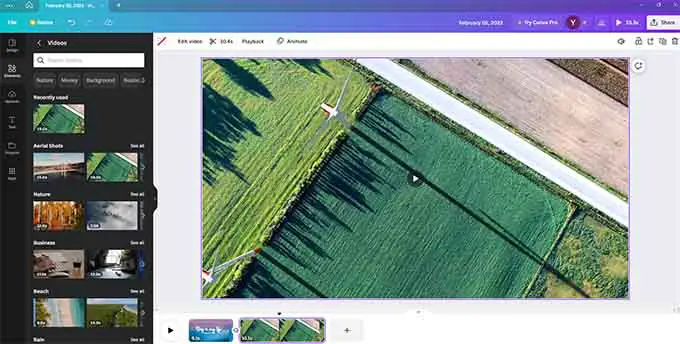
所有这些视频编辑软件选项都对初学者友好,可让您为您的 YouTube 频道创建具有专业外观的视频。
6. 如何编辑 YouTube 视频
正如我们之前提到的,绝大多数 YouTube 视频不具备最受欢迎的 YouTube 用户的制作水平。
作为 YouTube 初学者,您只需要学习一些视频编辑基础知识,以便在上传之前润色您的 YouTube 视频。
让我们先从拍摄开始。
以编辑为中心拍摄视频
- 拍摄视频时,请始终以相机可用的最高质量设置进行录制。
- 使用三脚架或万向架以避免镜头抖动。
- 尽可能使用手动对焦,以确保视频的主题始终处于对焦范围内。
- 在安静的空间录制或使用麦克风以避免背景噪音。
为您的 YouTube 频道编辑视频
现在您已准备好视频,让我们将其导入视频编辑软件。
- 首先,您可能想要剪切和修剪不想包含在视频中的部分。
- 在需要时添加背景音乐。
- 使用过渡效果合并两个视频素材
- 如果需要,添加文本、图像和图形以提供更多上下文。
您的视频编辑软件会在您进行更改时向您显示更改的实时预览。 一旦您对所做的更改感到满意,就可以导出视频了。
查找要在 YouTube 视频中使用的媒体
YouTube 会严肃对待侵犯版权的行为,并会因任何侵权行为而删除您的视频或整个频道。
确保您在视频中使用的所有媒体(图像、视频剪辑、声音和音乐)都是免版税的,或者您已获得在视频中使用它们的书面许可。
幸运的是,您可以在视频中使用许多开源和免版税的资源。 我们上面提到的大多数视频编辑软件选择都包括您可以添加到视频中的免版税媒体。
YouTube 也有自己的音频库,其中包含数以千计的音乐和音频文件,您可以在视频中使用这些文件。
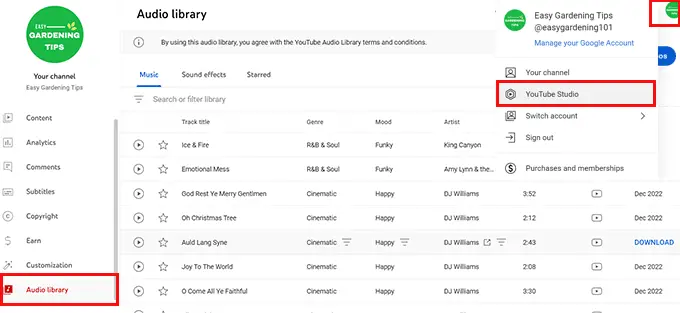
您可以在 YouTube Studio 下找到音频库。 从这里,您可以搜索或浏览音频文件并将它们下载到您的计算机。
之后,您可以使用视频编辑软件将它们添加到您的视频中。
保存视频以上传到 YouTube
默认情况下,YouTube 允许您上传时长为 15 分钟的视频。 经过验证的用户可以上传更长的视频。
YouTube 的视频文件大小限制为 256 GB 或 12 小时的持续时间,以较小者为准。
确保使用最高质量设置从视频编辑软件导出视频。 使用 H.264(mp4 文件格式)进行压缩可生成质量更高且文件更小的结果。
根据您的视频持续时间和文件大小,您的视频编辑软件可能需要一段时间来处理视频。
7. 视频编辑最佳实践
当您为 YouTube 频道编辑更多视频时,您将能够获得新的提示和技巧来产生更好的结果。
以下只是您应该牢记的一些非常基本的技巧。
- 始终以最高质量保存您的视频。 这使 YouTube 能够以尽可能最好的质量向您的用户展示您的视频。
- 较长的视频需要更多时间在您的计算机上进行处理。 确保您的计算机已连接到电源以避免任何中断。
- 同样,视频文件很大,上传可能需要一些时间。 在开始将视频上传到 YouTube 之前,请确保您拥有更快、更稳定的互联网连接。
8. 为 YouTube 视频制作缩略图
YouTube 视频缩略图是在 YouTube 平台上用作视频占位符的图像。
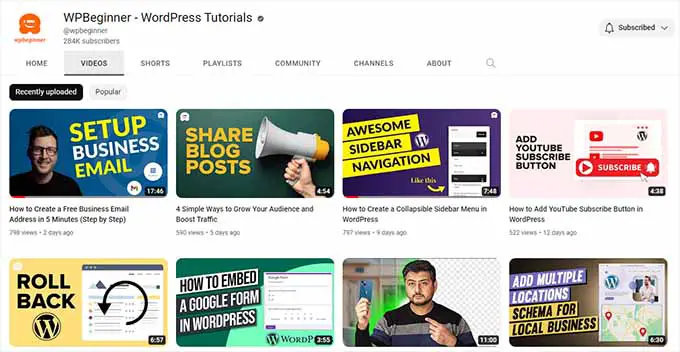
它们在提高视频点击率方面发挥着最重要的作用。
大多数有经验的用户会花费大量时间来创建和试验不同的 YouTube 视频缩略图样式。
YouTube 允许您在上传视频后从视频中选择缩略图。 但是,不建议使用视频静止图像作为缩略图。
您需要使用 Photoshop 或 Canva 等图像编辑工具来创建 YouTube 缩略图。 它的尺寸至少需要 1280×720。
以下是为 YouTube 视频制作缩略图时可以使用的一些技巧。
1. 使用高分辨率图像——在视频缩略图中使用高质量图像非常重要,这样它们在所有设备上以各种尺寸显示都很好。
2. 吸引用户注意力——您需要通过使用大胆的颜色、强烈的对比或情绪反应来使您的图像引人注目。 这就是为什么那么多受欢迎的 YouTube 用户都会用一张图片来表达他们惊讶、惊奇、失望和其他反应的原因。
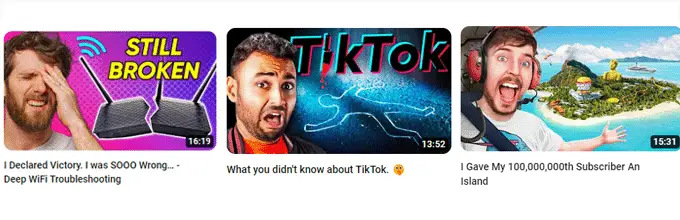
3. 展示关键事件——在缩略图中显示视频的主要主题或事件,以建立预期并为用户提供视频预览。
4. 巧妙地使用文本——在需要时使用文本来提供更多上下文或为您的受众插入参与度。
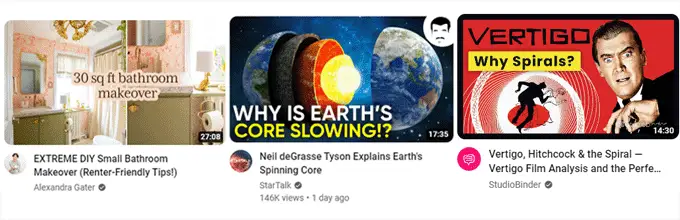
5. 保持简单——避免在你的缩略图上添加太多元素,以保持它的整洁和美观。 缩略图中杂乱的元素会让您的用户看起来很粗糙。
为视频创建缩略图后,您可以在视频上传完成后添加它。
您还可以通过在 YouTube 工作室中编辑视频来更改视频的缩略图。
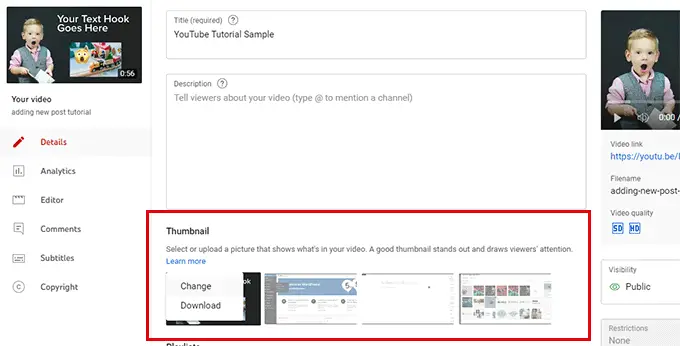
9. 上传你的第一个 YouTube 视频
您可以访问 YouTube 工作室页面上传您的视频。
然后,您只需单击“上传视频”按钮。
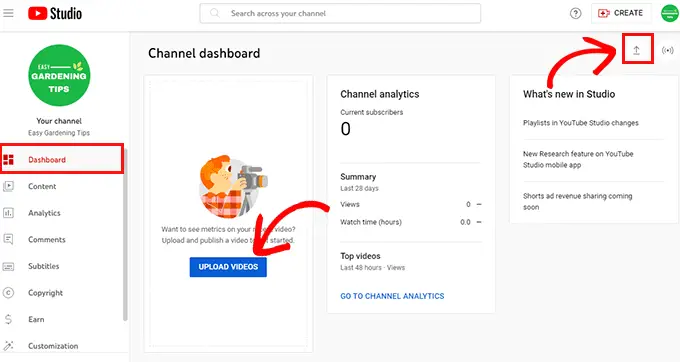
这将弹出一个弹出窗口,您需要在其中选择保存在计算机上的视频文件。
只需单击“选择文件”按钮即可继续。 如果需要,您可以一次上传多个视频。
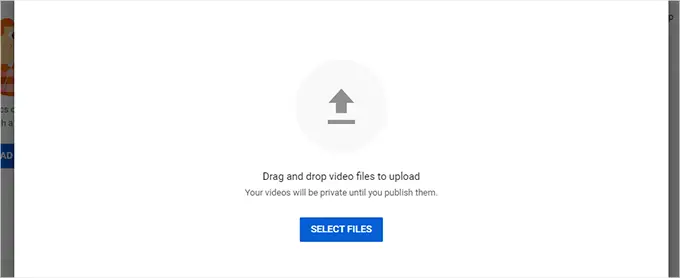
但是,最好一次上传一个视频,以免在上传过程中出现任何中断。

YouTube 现在将开始在后台上传您的视频。 同时,您可以填写视频的详细信息,如视频标题、描述、缩略图和标签。
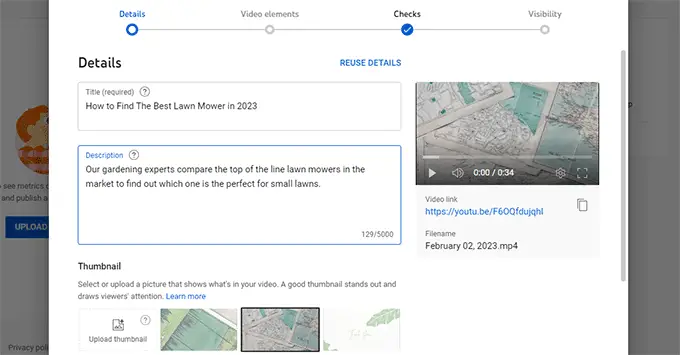
对设置满意后,单击“下一步”按钮继续。
现在,系统会要求您提供有关视频的其他信息。 例如,您可以添加字幕、选择片尾画面以及添加视频卡以在视频播放期间宣传其他内容。
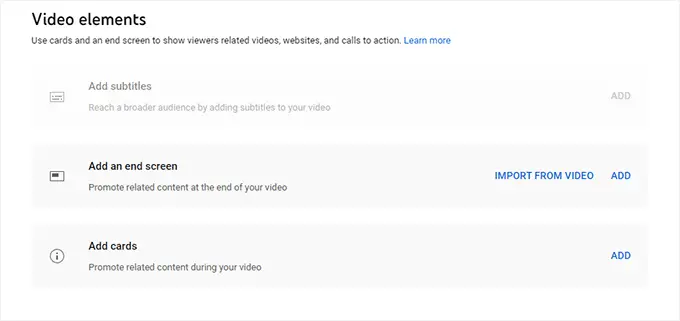
所有这些视频元素都可以帮助您宣传您的视频并发展您的频道。
之后,您需要单击“下一步”按钮继续。 YouTube 现在会检查您的视频是否存在版权侵权或不当内容等常见问题。
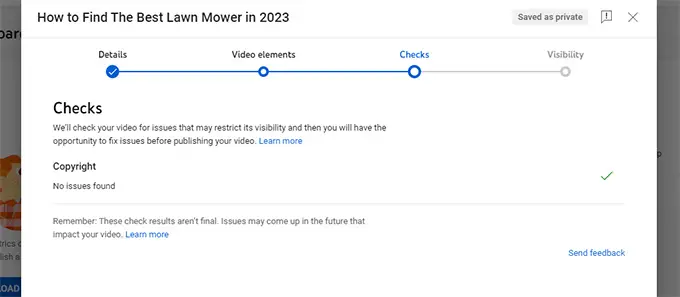
如果一切正常,请单击下一步按钮继续。
现在,您可以选择发布 YouTube 视频的方式。 您可以将视频设为私有、不公开或公开,以便互联网上的每个人都可以观看。
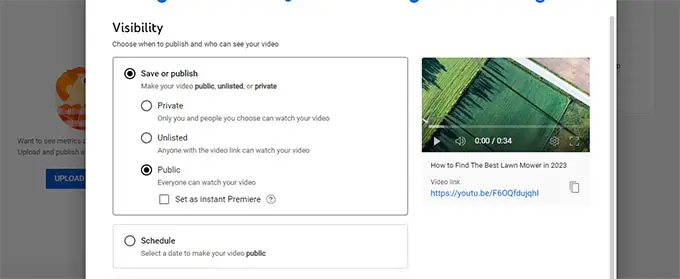
您还可以安排视频在特定时间公开。 这有助于您安排未来的视频,并在您的视频日历上取得领先。
最后,单击“发布”按钮保存您的视频。 您现在可以在 YouTube 上预览您的视频。
10. 掌握 YouTube SEO
正如我们之前提到的,YouTube 不仅是一个视频共享平台,还是第二受欢迎的搜索引擎。
它接收的搜索量比市场上除谷歌以外的任何其他搜索引擎都要多。
这就是为什么您需要从第一天开始就关注 YouTube SEO 的原因。
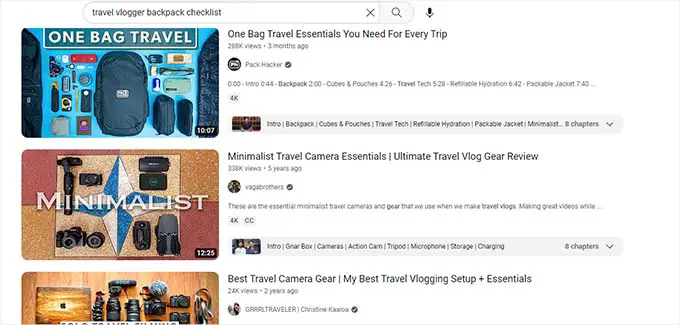
这有助于您的视频和频道更频繁地出现在 YouTube 搜索中。
YouTube SEO 最佳做法还将帮助您的频道出现在 Google 视频结果中,您甚至可能出现在精选片段中。
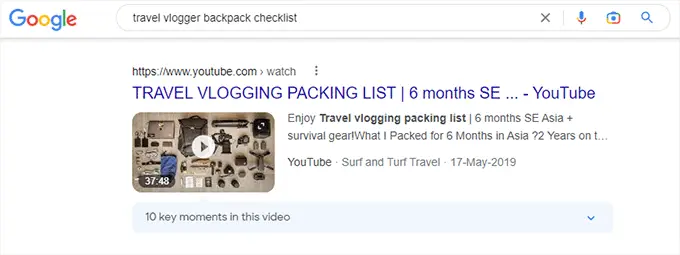
以下是一些基本的 YouTube 搜索引擎优化技巧,可帮助您优化视频以获得更高的搜索排名。
- 在标题和描述中使用关键字– 关键字是用户键入以搜索某些内容的搜索词。 在视频的标题和说明中使用它们可以增加视频出现在这些搜索词中的可能性。 您还可以在频道描述、关于页面和其他区域使用您的关键字来改进您的 YouTube 搜索引擎优化。
- 添加自定义 YouTube 视频缩略图– 一个好的自定义视频缩略图可以为搜索引擎提供有关您的视频的更多上下文。 它可以提高您的点击率,从而帮助您排名更高。
- 添加隐藏式字幕和字幕– 字幕和隐藏式字幕可帮助您为视频提供视频文字记录。 这为 YouTube 提供了大量上下文来匹配搜索词。
- 将标签添加到您的视频– 标签可以帮助您将视频组织成主题,有策略地使用它们有可能在相关搜索词中显示得更高。
- Use Given Character Limit – YouTube 对标题、描述、标签和其他字段有字符限制。 请确保您使用这些字段来提供有关您的视频的更多详细信息。 以下是字符限制的快速细分:
- Video Title – 100,确保你使用了所有这些,并尝试复制你所在行业其他流行 YouTuber 的风格。
- 描述– 5000,使用描述字段为您的视频写一个引人入胜但更详细的描述。 您还可以在此处包含指向您的网站、相关博客文章、产品、附属链接等的链接。
- 标签– 500,标签可以帮助用户找到您的内容,方法是对内容进行分类并让 YouTube 知道要向谁宣传。
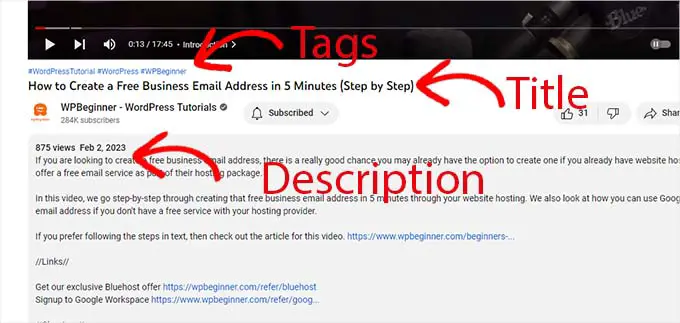
YouTube SEO 是一项备受追捧的技能,在您努力发展 YouTube 频道的过程中,您会在此过程中获得更多提示和技巧。
11. 发展你的 YouTube 频道
建立一个成功的 YouTube 频道需要时间、努力和耐心。 在大多数情况下,成功不会一蹴而就,而是您的频道会缓慢而稳定地一点一点成长。
以下是一些可帮助您保持势头并发展您的 YouTube 频道的提示。
1. 制作高质量视频
不用说,如果用户觉得您的内容没有用或没有娱乐性,他们就会放弃您的 YouTube 视频。
制作更高质量的内容来回答用户的问题,为他们提供价值(信息、教育或娱乐)并让他们着迷,这是您的 YouTube 频道不断获得订阅者的关键。
2.定期上传
定期发布是几乎所有成功的 YouTube 频道最常见的特征之一。
对于初学者来说,一开始这似乎很难。 我们建议每周至少播放一个视频。 当您定期处理视频时,您将能够掌握更多技巧来更快地制作更高质量的视频。
无论您选择什么频率,都需要坚持下去。 这有助于您保持现有订阅者的参与度,从而获得新订阅者和更多观看次数。
3. 与您的观众互动
YouTube 也是一个社交媒体平台。 仅在美国,就有 62% 的互联网用户每天访问 YouTube,其中大多数人每天访问几次。
保持观众参与度的最简单方法是通过 YouTube 评论。 在您的视频中向用户提问或通过评论回复他们可以帮助您带回这些用户。 他们将来也更有可能查看您的更多内容。
4. 在播放列表中整理您的内容
随着视频的增加,用户将更难找到关于相似主题的所有视频。
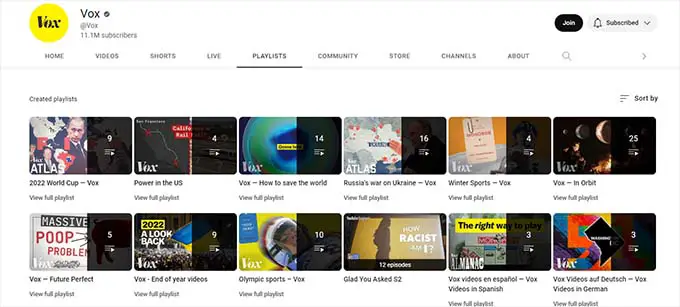
例如,假设您经营一个园艺频道,其中包含多个关于预算美化的视频。 您可以通过创建播放列表来帮助您的用户找到它们。
创建播放列表也有助于 YouTube 搜索引擎优化,因为这些播放列表经常出现在搜索引擎中。
5. 挖掘分析
YouTube 提供内置的分析工具来跟踪视频的性能。 这有助于您深入了解您的受众。
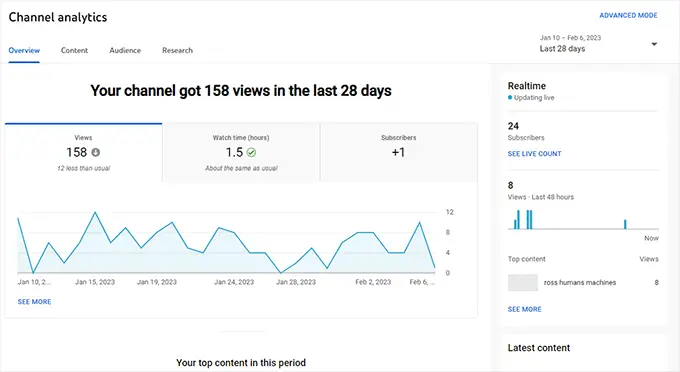
在这里,您可以分析重要数据,例如观看次数、观看时间和人口统计数据,以改进您的内容并吸引更多观众。
6. 宣传你的视频
要发展您的 YouTube 频道,您不能只上传视频并等待观众上门。
您需要在所有数字营销渠道、电子邮件营销和您的网站上主动宣传您的视频。
这将我们带到下一节。
12. 使用您的网站宣传 YouTube 视频
所有流行的 YouTube 频道都有一个网站。
这有助于他们不断地从 Youtube 频道为他们的商业网站带来流量,从而为他们的业务带来更多的销售和增长。
它还通过宣传视频和帮助新用户发现他们的 YouTube 频道,帮助他们将更多用户吸引到他们的 YouTube 频道。
这是一个分步指南,您可以将其应用于您的网站以发展您的 YouTube 频道。
1. 开一个博客来宣传你的 YouTube 频道
对于许多企业来说,创建博客可以让他们始终如一地涵盖潜在客户将在搜索中寻找的主题。
这有助于他们获得免费的有机搜索流量到他们的网站,然后他们可以将这些流量转化为客户和订阅者。
将博客添加到您的网站可以帮助您重新利用您在视频中使用的内容并将其制作成文章。 这增加了您为这些特定关键字排名并获得视频和博客内容流量的潜力。
需要更有说服力? 请参阅我们关于为什么应该立即创建博客的文章。
2. 学习 WordPress SEO 来推广您的视频内容
要在您的网站上推广您的视频内容,您需要遵循一些基本的 WordPress SEO 最佳实践。
这就是 All in One SEO 的用武之地。它是市场上最好的 WordPress SEO 插件,可让您像全面的 SEO 专业人士一样优化您的网站。
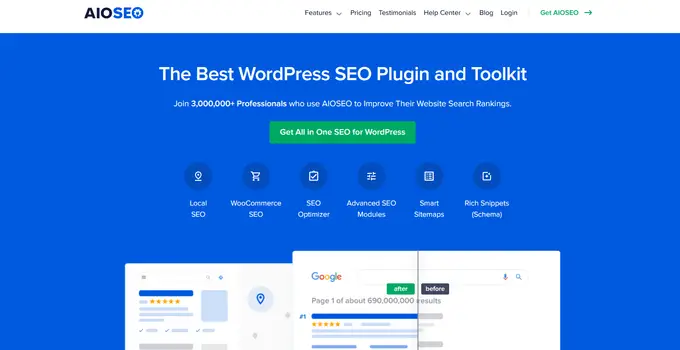
注意: All in One SEO 是付费插件,您至少需要他们的 Pro 计划才能访问视频站点地图功能。
只需安装并激活 All in One SEO for WordPress 插件。 有关更多详细信息,请参阅我们关于如何安装 WordPress 插件的分步指南。
激活后,该插件将启动一个设置向导,它将引导您完成基本设置。
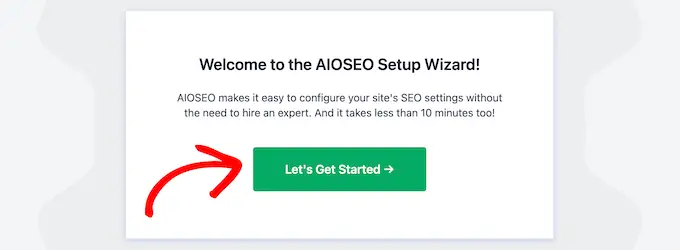
需要更多帮助? 我们为初学者提供了循序渐进的 WordPress SEO 指南,这将帮助您正确优化网站的 SEO。
3. 在博客文章中嵌入您的视频以获得更多订阅者
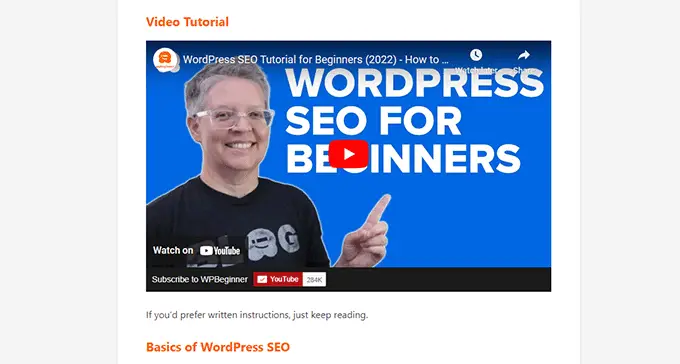
为您的 YouTube 频道获得更多观看次数和订阅者的一种简单方法是在您的博客文章中嵌入视频。
WordPress 让它变得超级简单。 只需复制视频的 URL 并编辑要嵌入视频的帖子或页面。
在帖子编辑器屏幕上,将 URL 粘贴到要显示视频的行。
WordPress 将自动获取所需的嵌入代码并显示您的视频。
4.提交视频站点地图以获得更好的排名
视频站点地图类似于常规的 XML 站点地图,但仅适用于您的视频帖子。 包括指向您的 WordPress 帖子或包含 YouTube 视频嵌入的页面的链接。
然后,您可以使用 Google Search Console 提交此站点地图。 然后,Google 可以显示您的文章,其中包含带有视频预览的增强片段。
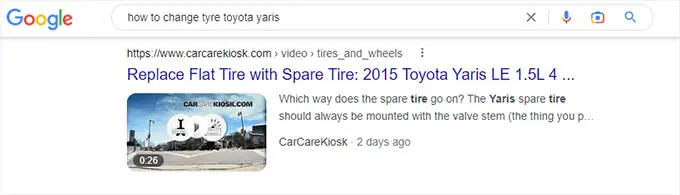
要生成此站点地图,您需要 WordPress 的多合一 SEO 专业计划。
It comes with a video sitemap feature that automatically detects your posts and pages with video embeds and includes them in the video sitemap.
Once you have installed and activated the All in One SEO for WordPress, go to All in One SEO » Sitemaps page and switch to the Video Sitemap tab.
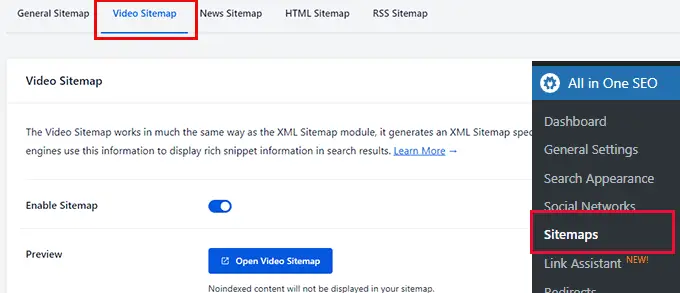
From here simply switch the Enable Sitemap toggle on and then click on the Open Video Sitemap button to see it in action.
It will show you the list of articles with video embeds with video thumbnails.
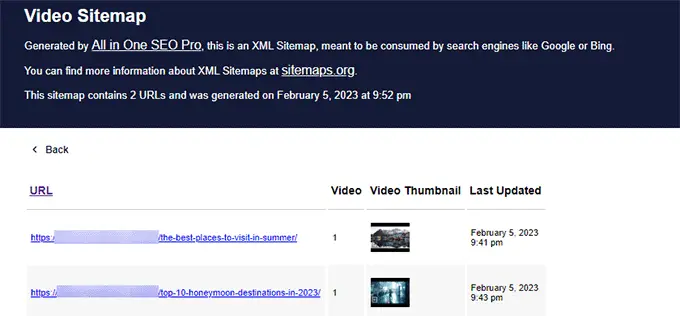
For more details, see our article on XML Sitemaps and how to submit them to search engines.
5. Create Video Galleries on Your Website
Now adding YouTube videos to your blog posts and pages is quite simple. However, it is quite boring and doesn't add any social sharing features to your video embeds.
This is where Smash Balloon comes in. It is the best social media plugin suite for WordPress and allows you to easily embed social media feeds into your WordPress website.
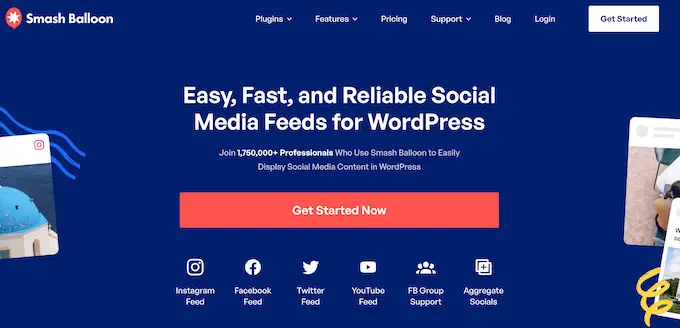
SmashBalloon offers separate plugins for different social media platforms like Facebook, Instagram, Twitter, and YouTube. You can also buy the all-access plan to get all plugins.
For the sake of this article, we'll be using SmashBalloon's YouTube Feed Pro plugin.
First, you need to install and activate the SmashBalloon YouTube Feed Pro plugin. Upon activation, head over to YouTube Feed » Settings page and provide your plugin license key. You can find this information under your account on the Smash Balloon website.
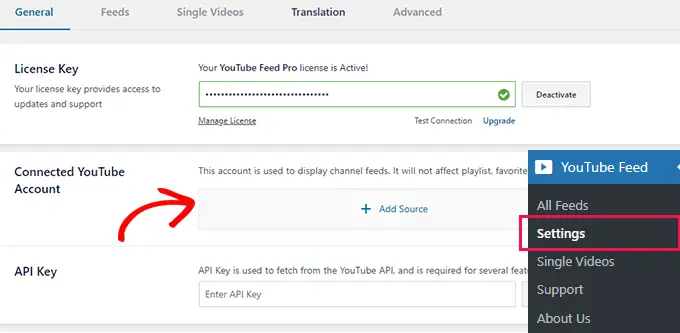
After that, you need to click on the 'Add Source' button to connect your WordPress website to your YouTube account.
Smash Balloon will ask for your permission to access your channel information under your Google Account.
Simply follow the on-screen instructions to complete the setup and get your channel name added as the source.
For more details, see our tutorial on how to show the latest videos from your YouTube channel in WordPress.
Next, you need to visit YouTube Feed » All Feeds page and click on the 'Add New' button to add a YouTube feed that you want to display.
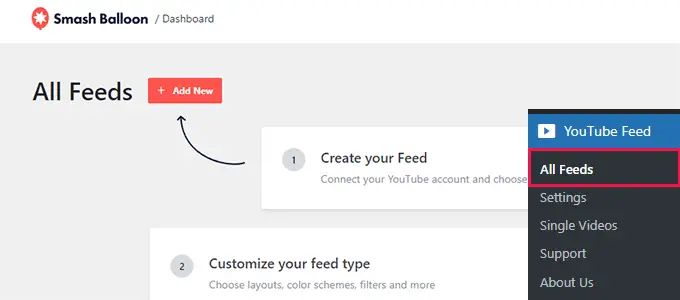
Follow the on-screen instructions to select a source, template, and style for your feed.
Once finished, Smash Balloon will show you a live preview of your YouTube feed.
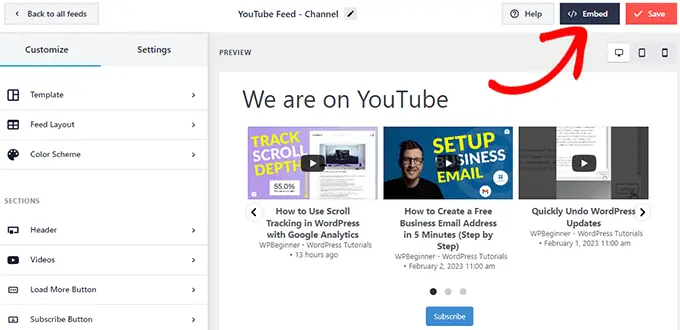
If everything looks good, then you can click on the Embed button to continue.
The plugin will now show you a shortcode that you can add to any post or page to display your YouTube feed. Optionally, you can also add it directly to a widget or a page.
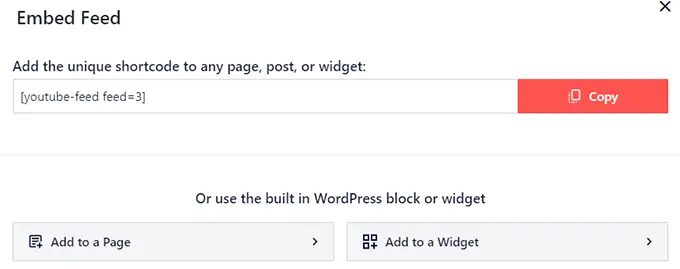
Here is how it looked on our test website.
We changed the video template color scheme from light to dark and used the carousel-style gallery.
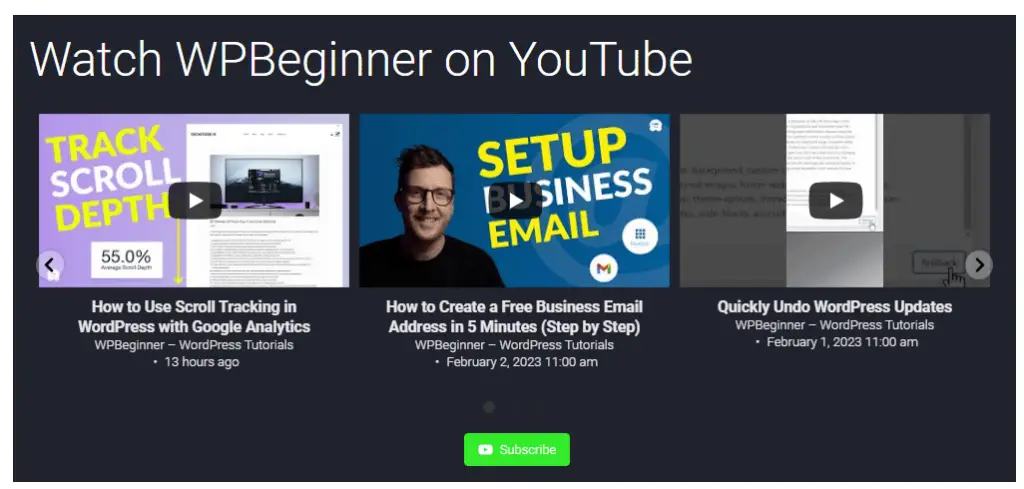
Smash Balloon allows you to fetch video feeds for your own channel, any other public channel, search term, or favorite videos.
It also works great on mobile devices and will automatically adjust your Gallery width for your smaller screens.
For more details, you may also want to see our guide on how to create a video gallery in WordPress to promote your YouTube channel.
13. Making a Consistent Video Calendar
You'll need to consistently upload new videos in order to make a successful YouTube channel.
You can choose your own frequency which gives you plenty of time to make a video. Many beginners start with one or two videos each month and increase it gradually to one video per week.
You can choose a day and time to publish your videos. This way your users would know when to expect a new video from your channel.
Now the real challenge for most beginners is to come up with ideas for new videos.
Following are a few easy tips to generate video ideas for your YouTube channel.
1. View YouTube Analytics – You can see what kind of content your users like by viewing your YouTube Channel Analytics. Then branch out your most viewed videos into deeper and related topics.
2. Get Hints by YouTube Search – As you type a keyword in YouTube search it would start suggesting popular search terms. These are the search terms that users are already looking for and they can be immensely helpful in generating new video ideas.
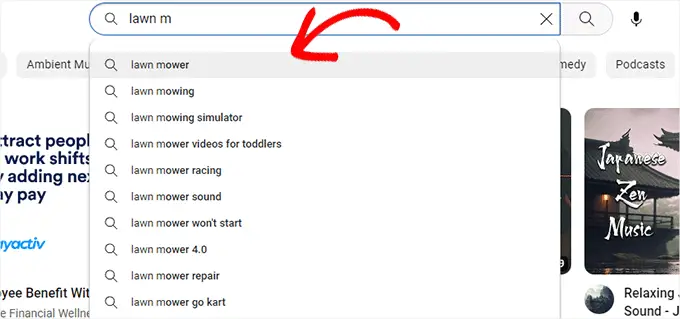
3. YouTube Comments – Your users would often post questions in the comments section below your YouTube videos. You can convert the most common questions into separate videos.
4. Your WordPress Blog – You can repurpose your most popular blog content into YouTube videos.
5. Ask Your Users – You can ask your users on social media profiles about what topics they would like you to cover next. Similarly, you can run surveys and polls on your website to gather user feedback.
6. 在线社区——Reddit、Facebook Groups、LinkedIn 和 Twitter 等论坛是互联网的讨论中心。 您可以加入与您的 YouTube 频道涵盖相似主题的社区,并查看哪些主题在讨论中出现得更频繁。
高级用户可以使用第三方工具进行更深入的关键字研究。 以下是一些最受 YouTube 用户欢迎的关键字研究工具。
- Semrush – 它提供了一个关键字魔术工具,您可以在其中根据 SERP 功能对想法进行排序,然后选择视频来探索视频想法。
2. vidIQ – 专为视频内容创作者设计的关键字研究和视频创意生成器平台。
3. TubeBuddy – 提供 YouTube 搜索引擎优化、视频优化和关键字研究工具作为浏览器扩展。
14. 尝试不同的视频风格和格式
YouTube 频道不会在一夜之间获得成功。 在您找到适合您的受众的内容策略之前,您需要花费一些时间和精力。
同时,我们建议您尝试不同的视频格式,看看哪一种能为您带来更多的用户参与度、观看次数或喜欢程度。
您可以尝试使用 YouTube shorts 来尝试较短的视频格式。
您还可以尝试使用方法、访谈、视频播客、散文、评论等。
转换风格将帮助您弄清楚您的观众更喜欢什么,然后您可以制作更多这样的视频。
同样,您可以通过更改未获得任何观看次数的旧视频的缩略图来进行试验。
您还可以尝试不同的视频标题和说明,看看它们是否有助于您吸引用户的注意力。
15. 关于创建 YouTube 频道的常见问题
现在您的 YouTube 频道已启动并开始运行,以下是 YouTube 新手创作者最常问的一些问题。
1. 我需要多少观看次数才能在 YouTube 上获得报酬?
您需要在 12 个月内达到至少 4000 小时的公共观看时间或 1000 名订阅者才有资格加入 YouTube 合作伙伴计划,该计划使您可以使用 YouTube 获利工具,包括广告收益分成。 对于 Shorts,您需要在过去 90 天内至少获得 1000 万次观看。
2. 我可以用手机开通 YouTube 频道吗?
是的,您可以使用手机创建 YouTube 频道。 适用于智能手机的 YouTube 应用程序让您可以非常轻松地创建频道、录制实时视频或从手机上传视频。
3. 如何使用 YouTube 在线赚钱?
使用 YouTube 在线赚钱的最简单方法是加入 YouTube 合作伙伴计划。 获得批准后,您就有资格通过在您的视频中展示的广告获得收入分成。
4. 我可以在不露面的情况下开通 YouTube 频道吗?
是的,您可以在不露面的情况下创建 YouTube 频道并上传视频。
5. 我是否需要 LLC 才能为我的企业开设 YouTube 频道?
不,您不需要有限责任公司来为您的企业开设 YouTube 频道。 您将自动被视为 YouTube 频道的独资经营者,您从 YouTube 获得的所有收入都将缴纳所得税等地方税。 但是,某些 YouTube 频道可能会注册为有限责任公司 (LLC),以保护其业务免受潜在责任、保险原因以及其他法律和财务原因的影响。
我们希望本文能帮助您了解如何轻松地为您的企业开办一个成功的 YouTube 频道。 您可能还想查看我们的其他流行在线商业创意列表,或了解如何创建和销售在线课程以产生被动收入。
如果您喜欢这篇文章,请订阅我们的 YouTube 频道以获取 WordPress 视频教程。 您还可以在 Twitter 和 Facebook 上找到我们。
如何为您的企业创建一个成功的 YouTube 频道一文首次出现在 WPBeginner 上。
